何人かのユーザーがiBooksStoreに出くわし、機能していないと報告しています。読者はiPadで自分の本を見ることができますが、注目の/ NYTimes /トップチャートをクリックすると空白の画面が表示されます。 この問題は、特にiOSまたはアプリのアップデートがある場合に時々発生します(フォーラムで受け取った読者のメールとコメントに基づく)。
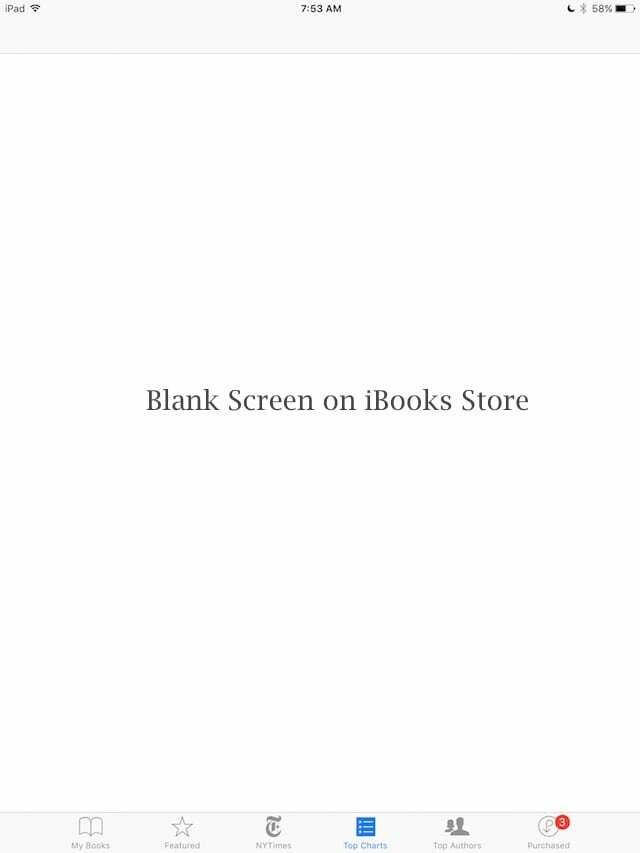
関連記事
- iBooksがダウンロードされないなどの問題
- AppStoreが機能しない
コンテンツ
- トラブルシューティングする前に
- Appleシステムステータスページを確認する
-
iBooksStoreが機能しない場合のトラブルシューティングのヒント空白の画面が表示される
- ステップ– 1-> iCloudアカウントからログアウトする
- ステップ–2->制限を確認する
- ステップ–3->場所とプライバシーをリセット
- ステップ–4->日付と時刻を確認する
- ステップ–5->言語と地域を確認する
- 手順– 6-> iBookStoreアプリのキャッシュをクリアする
- ステップ–7->再起動
- ステップ– 8-> iTunesに接続する
-
iBooksStoreが機能しないためのリーダーのヒントとコツが空白の画面を表示する
- 関連記事:
トラブルシューティングする前に
この問題がiOSまたはアプリのアップデートの直後に発生した場合は、セルラーデータインターネットアクセスが発生することがあります for iBooksはアップデート中にオフになり、その後自動的にオンに戻されません。 アップデート。 解決策は簡単です! [設定]に移動し、[iBooks]を選択して、[iBooksへのアクセスを許可する]という見出しの下にあるセルラーデータをオンにします。
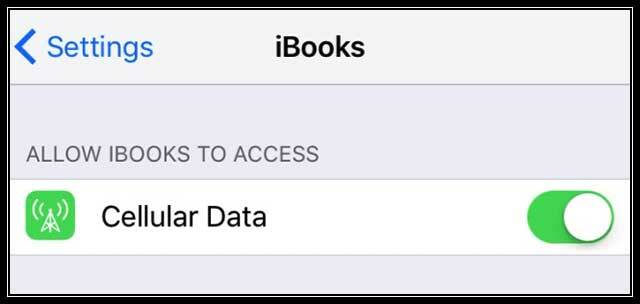
別の確認方法は、[設定]> [セルラー]>にアクセスし、[セルラーデータ]をオンにして、[セルラーデータを使用する]という見出しの下で[iBooks]をオンにすることです。
Appleシステムステータスページを確認する
時々、それは本当にあなたではなく、私(またはアップル)です。他のテクノロジーと同様に、アップルのシステムは、メンテナンスのためであろうと予期せぬものであろうと、時々ダウンします。 それは起こります。 それは人生の一部です。 したがって、一連のトラブルシューティング手順を不必要に実行する前に、次のことを確認してください。 Appleのシステムステータス ページ。 iBooksStoreに問題がないことを確認してください。

問題が検出された場合、時間はあなたの友達です。 しばらくお待ちください。1時間ほどでもう一度確認してください。 Appleは物事を修正するために熱心に取り組んでいるので、iBookストアが長くダウンすることはないでしょう。
iBooksStoreが機能しない場合のトラブルシューティングのヒント空白の画面が表示される
ステップ– 1-> iCloudアカウントからログアウトする
[設定]> [iCloud]をタップします。 iBooks Storeをチェックして、それでも機能しないかどうかを確認します。 iDeviceでiTunesアカウントからログアウトします([設定]> [iTunesおよびAppStore]> [AppleID]をタップ> [サインアウト])。 それがiBooksStoreへのアクセスを更新するかどうかを確認します
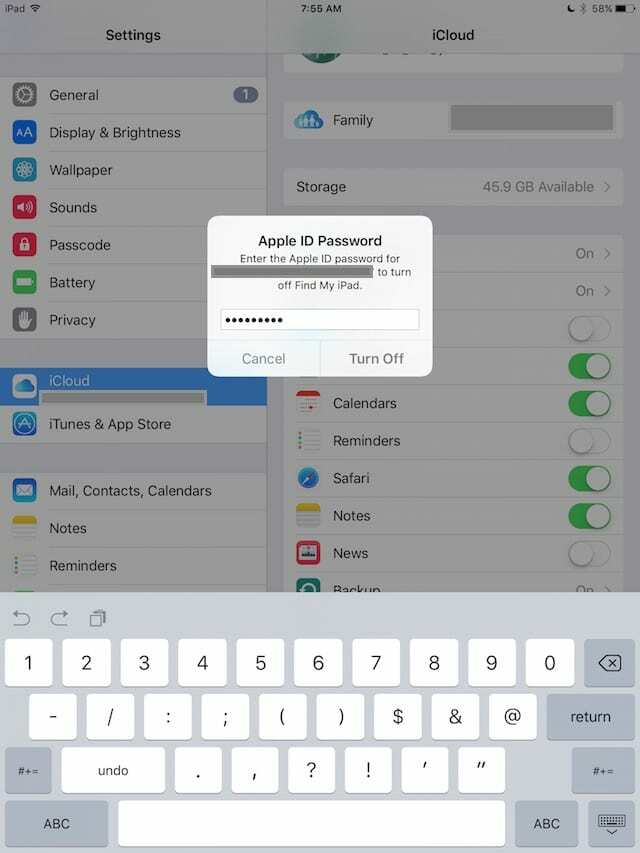
ステップ–2->制限を確認する
[設定]> [一般]> [制限]をタップし、制限のオンとオフを数回切り替えます。 iBooksストアがオフになっていることを確認してください(制限なし)。 iBooksをチェックして、変更があるかどうか、およびiBooksStoreにアクセスできるようになったかどうかを確認します。
ステップ–3->場所とプライバシーをリセット
一部の読者は、リセットを行うことでiBooksでこの問題を修正したと報告しています。 [設定]> [一般]> [場所とプライバシーのリセット]に移動します。 このリセットを続行するには、パスコードを入力する必要があります。 場所とプライバシーをリセットすると、これらの特定の設定が工場出荷時のデフォルトに戻ります。 これは、位置情報サービス([設定]> [プライバシー]> [位置情報サービス])で再度許可を与えるまで、すべてのアプリがすぐに位置情報の使用を停止することを意味します。
[場所とプライバシーのリセット]オプションで、すべてではありませんが多くの問題が修正されたようです。 このヒントがうまくいかなかった場合は、以下のリストに進んでください。
ステップ–4->日付と時刻を確認する
何らかの理由で、日付とタイムスタンプは多くの場合多くの問題を引き起こします。 それでは、これらが現在の場所に合っていることを確認しましょう。 [設定]> [一般]> [日付と時刻]をタップし、[自動的にオンに設定]をオンにします。 これにより、現在の場所に一致する曜日と時刻が更新されます。
ステップ–5->言語と地域を確認する
もう1つの奇妙ですが本当のヒント。 言語や地域を変更すると、これらのタイプの問題が修正されることがよくあります。 したがって、[設定]> [一般]> [言語と地域]に移動します。 そして、現在の言語を変更します。 使い慣れた言語、または英語(カナダ)などの現在の言語のバージョンを選択してください。次に、iBooksStoreをもう一度開いてみてください。 書籍が表示された場合は、[設定]> [一般]> [言語と地域]に戻り、言語を好みに戻します。
手順– 6-> iBookStoreアプリのキャッシュをクリアする
下部のツールバーボタン(マイブック、特集、トップ著者、購入済み)のいずれかをすばやく10回タップします。 奇妙に聞こえますが、iBook Storeアプリが更新され、問題が解決する可能性があります。
ステップ–7->再起動
デバイスにAppleロゴが表示されるまで、ホーム(または機械的なホームがないiDeviceの場合は音量小)ボタンと電源/スリープ解除/スリープボタンの両方を約15秒間押します。 ボタンを放して、自動的に起動します。 iBooksをチェックして、変更があるかどうか、およびiBooksStoreにアクセスできるようになったかどうかを確認します。
ステップ– 8-> iTunesに接続する
コンピュータを介してiDeviceをiTunesに接続し、利用可能なアップデートを確認します。 iOSアップデートが利用可能な場合は、iTunesを使用してアップデートしてください。 更新を実行する前に、iTunesを使用してローカルコンピュータにバックアップすることを忘れないでください。 iBooksをチェックして、変更があるかどうか、およびiBooksStoreにアクセスできるようになったかどうかを確認します。
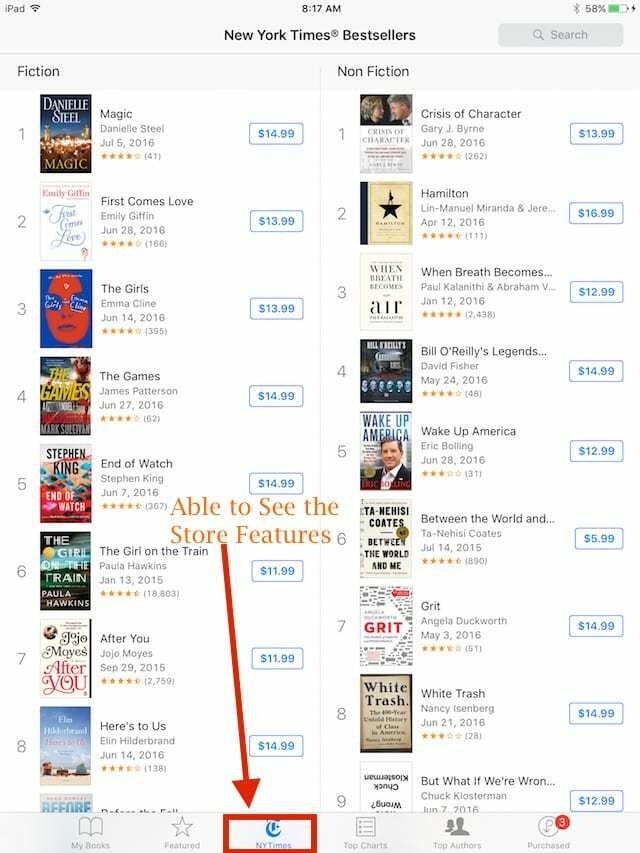
ほとんどの場合、iDeviceのiOSを再起動するか、最新バージョンに更新すると、問題が解決します。 手順3〜8を試して、この問題に役立つかどうかを確認してください。

iBooksStoreが機能しないためのリーダーのヒントとコツが空白の画面を表示する
- ログアウトしてアカウントに戻るには、[設定]> [iTunes&App Store]で簡単に修正しました(次に本を開くまで 本棚)、他の人はiPadのタスクバーを介してアプリを閉じるか、ソフトを実行することである程度の成功を収めたようです リセット/再起動します。 去りたいなら フィードバック 問題についてアップルに
- 私はこの午前に同様の問題を抱えていました。 ストアアイコンのいずれかをタップすると、完全に空白の画面が表示されました。 iBooksStoreページへのリンクを含むメモを保存しました。 これらは私の将来の読書リストの本へのリンクでした。 リストからリンクをクリックすると、iBook Storeで開き、動作しているように見えました。 ストアが更新されたかどうかはわかりませんが、リンクがiBooksに正しく読み込まれ、ストアの他の部分は機能しているようです。 iBooksはそれ以来私のためにうまく働いています
- 基本的に、SafariでiBookリンクを開いてからクリックすると、iBooksアプリで開くことができます。
- ReneeRiffeyは次のことを試みました。 場所とプライバシーの設定をリセットしたところ、iBookが機能しています。[設定]> [一般]> [場所とプライバシーをリセット]
- クリスは提案します:iTunesに行き、iBooksを検索し、それが出てきたら、本を選んでサンプルをリクエストし、右上隅にある[ストア]をクリックすると、iBooksに移動します。
- 私はiPadでこの問題を修正しました! iBooksアプリで購入に移動します。 書籍の下で、最近の購入をタップします。 書籍の横に雲の記号が付いているかどうかを確認してください。 その場合は、クラウドシンボルをタップして、すべてを手動でiPadに再ダウンロードします。
- iTunesまたはiBooksに接続していて、空白の白い画面しか表示されない場合は、[設定]> [Safari]に移動し、[Cookieのブロック]を[アクセスしたWebサイトから許可する]に変更します。 これは私にとってはうまくいきました–iBooks Store back
- これが私のiPadで問題を解決した方法です。 iBooksを開き、右上隅から[選択]をタップします。 [すべて選択]をタップします。 左上隅から[移動]を選択します。 ドロップダウンメニューで、新しいコレクションを作成し、それを[フォルダーの移動]と呼びます。 次に、選択したすべてのアイテムを本棚からその新しいフォルダに移動します。 すべてのアイテムを移動したら、iBooksのメイン画面であるMyBooksに戻ります。 これで、iBooksは書店に接続するはずです。 そうでない場合は、ホームをダブルタップして上にスワイプしてアプリを再起動します。 すべてが再び機能するようになったら、その新しいMove Folderに戻り、書籍を元の場所または任意の場所に戻します。
- 友人や家族に、iMessageまたはSMSテキストを介してiBooksStoreの何かへの本のリンクを共有するように依頼しました。 携帯電話またはコンピュータでiBooksStoreを開き、本を見つけて、テキストでリンクを共有するように依頼するだけです。 次に、このリンクを開くだけで、すべてが再び機能します

AppleにA / UXが早くから登場して以来、テクノロジーに夢中になっているSudz(SK)は、AppleToolBoxの編集方向を担当しています。 彼はカリフォルニア州ロサンゼルスを拠点としています。
Sudzは、macOSのすべてをカバーすることを専門としており、長年にわたって数十のOSXおよびmacOSの開発をレビューしてきました。
以前の生活では、Sudzは、フォーチュン100企業のテクノロジーとビジネス変革の目標を支援するために働いていました。